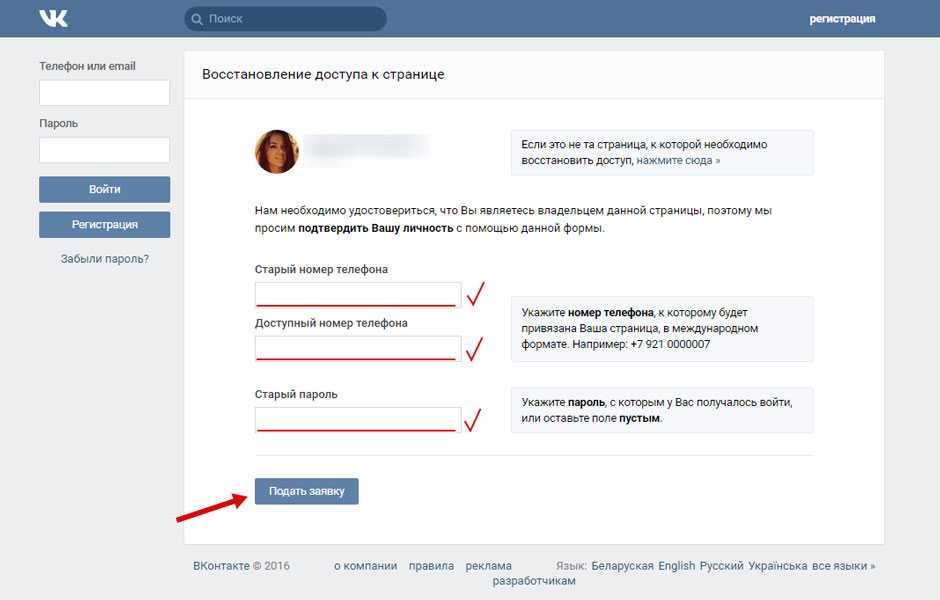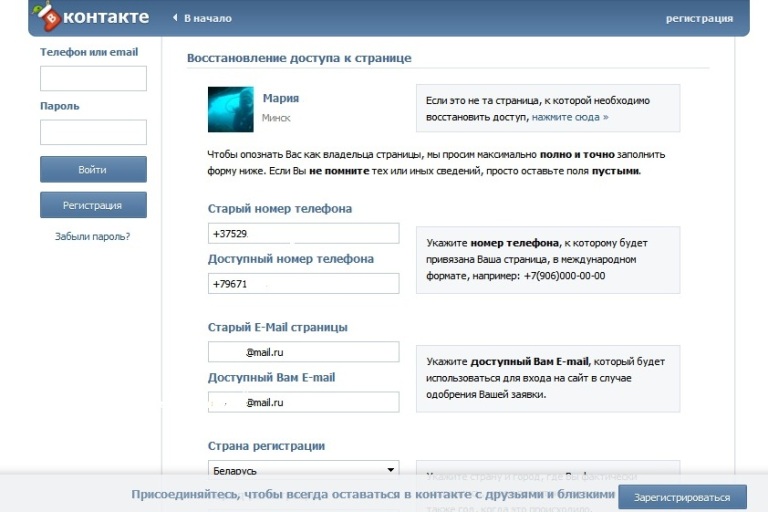Как восстановить страницу в контакте если забыл логин и пароль?
Содержание
- Как восстановить страницу в контакте если забыл пароль?
- Восстановление страницы в контакте если ее заблокировали
- Восстанавливаем страницу в контакте с телефона Андроид если забыл пароль
Доброго всем времени суток! Сегодня мы разберем такую популярную соцсеть, как ВК или в контакте. Можно сказать, что практически половина страны зарегистрирована в этой социальной сети и активно там общается. А кто-то вообще, не мыслит себя без нее.
Но иногда случаются и такие казусы, например, забыли пароль от своей странички. Что делать? Или же у вас заблокировали страничку. Как восстановить к ней доступ?
Как поступить в таких случаях мы и рассмотрим.
Как восстановить страницу в контакте если забыл пароль?
Процедура восстановления доступа к странице, пароль от которой забыт, достаточно простая. Но здесь может быть несколько вариантов. Самый простой. Если вы забыли только пароль, а логин вам известен. Более сложный момент, когда вы не помните ни того, ни другого.
Более сложный момент, когда вы не помните ни того, ни другого.
Но все по порядку. Итак, мы не знаем пароль, где-то записали и потеряли. Как поступить? Открываем страничку ВК и видим следующее:
Здесь мы выбираем рядом с синей кнопкой «войти» строку «забыли пароль». Нажимаем и переходим в окно где надо будет ввести телефон или же электронный адрес.
Затем откроется окно, где необходимо ввести код или капчу, для подтверждения, что вы человек, а не робот.
Далее вам необходимо ввести фамилию, которую указали при регистрации. Затем система найдет профиль с похожими данными и окажет их.
Если это ваш профиль жмете на кнопку «Да, это нужная страница». Затем вам надо ввести номер телефона, на который придет код восстановления. Вы его вписываете в соответствующее поле и попадаете на страницу смены пароля.
Придумываете новый пароль и вводите его в прилагаемую форму. Затем вы входите в свой профиль и можете уже пользоваться своей страничкой.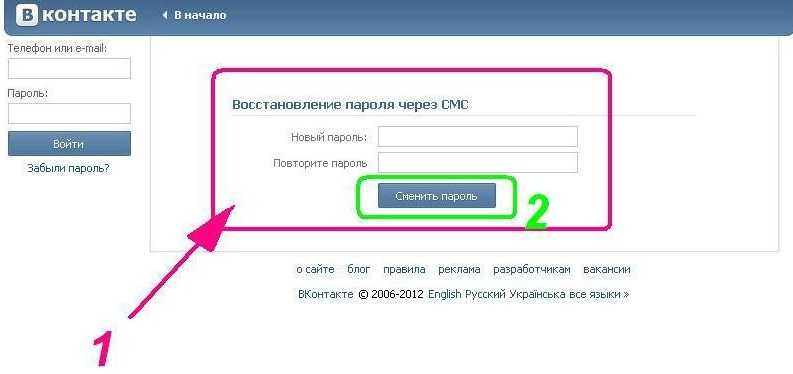
Другой вариант. Вы не знаете своих данных или не помните их: ни телефон, ни логин. Здесь поступаем по другому. Под все той же формой восстановления доступа, где вы вводили телефон или электронную почту, находим строчку ниже:
«Если Вы не помните данных или не имеете доступа к телефону, нажмите сюда»
Нажимаем на выделенное синим «нажмите сюда» и попадаем в раздел, где необходимо ввести ссылку на свою страничку.
Может кто-то и помнит или же у него записан адрес странички, тогда вы вводите его. Но чаще пользователи над этим не задумываются. Тогда, так же внизу читаем строку: Если «Вы не знаете адреса, Вы можете найти свою страницу в поиске по людям. Нажмите здесь». Нажимаем на выделенное синим «нажмите здесь».
В результате мы попадаем в список людей, среди которых ищем свою страничку. Чтобы долго не искать в верхней строке поиска вводим свое имя, как оно указано на страничке и в списке вариантов находим свой.
Можно конкретизировать запрос в поле справа, где вводим информацию по региону, возрасту, полу и пр. Но это с учетом, что вы вводили эти данные. Нашли, нажимаем сбоку «это моя страница». Открывается окно, где надо ввести номер телефона, привязанного к личной страничке, что бы подтвердить, что она действительно ваша.
Но это с учетом, что вы вводили эти данные. Нашли, нажимаем сбоку «это моя страница». Открывается окно, где надо ввести номер телефона, привязанного к личной страничке, что бы подтвердить, что она действительно ваша.
Вводите телефон, который привязан к странице и вам придет смс с кодом доступа. Вводите и затем получаете доступ.
Восстановление страницы в контакте если ее заблокировали
У социальной сети ВК есть одна «фишка», какой нет у других соцсетей. Если администрация посчитает, что ваш аккаунт слишком активен с негативной стороны – много спама, его взломали или еще что, то страничка автоматически блокируется или замораживается. В результате при входе на свою страницу вы получаете такое уведомление:
Входим через кнопку восстановить и попадаем на форму, где вводим номер телефона.
Вводим свой телефон, получаем код доступа. Заносим его в поле ниже и получаем доступ к страничке. Все просто. Но есть еще такое понятие, как временная заморозка.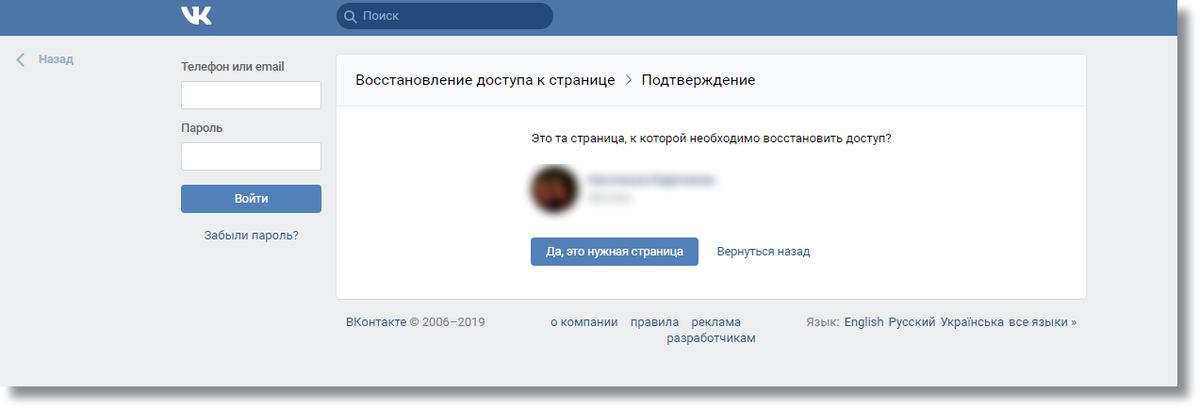 То есть на страничке вы видите надпись, что она заморожена до определенного времени.
То есть на страничке вы видите надпись, что она заморожена до определенного времени.
Здесь, к сожалению, ничего не поможет и вам придется ждать истечения таймера времени. После окончания срока, вы сможете воспользоваться своей страничкой, но вам предложат сменить пароль.
Если при временной заморозке вы не хотите ждать срока ее окончания, необходимо будет написать в службу поддержки и обстоятельно объяснить, что вас заморозили не правильно. Если модераторы ВК сочтут ваши доводы убедительными, то могут и разблокировать страничку раньше срока. Но это не правило, а скорее исключение, причем очень редкое.
Восстанавливаем страницу в контакте с телефона Андроид если забыл пароль
Если вы пользуетесь ВК не с компьютера, а с телефона, то все операции идентичны. Здесь можно воспользоваться как приложением, так и браузером. Открываем приложение (или браузер), вводим привязанный емейл или номер телефона.
На андроиде лучше вводить номер телефона. Получаем код доступа. После входа на страничку меняем пароль. Вот, в принципе и все. Быстрее и проще. Не забываем пароль записать, чтобы потом зайти с компьютера
После входа на страничку меняем пароль. Вот, в принципе и все. Быстрее и проще. Не забываем пароль записать, чтобы потом зайти с компьютера
Ниже посмотрите видео, в котором рассказывается, как восстановить доступ к своей страничке.
Успехов!
Узнать пароль от вк чужого человека. Как узнать какой пароль вводили в контакте
Как войти в ВК, если забыл логин? Не помню его. Как узнать? Решение есть! Сейчас разберемся.
Обычно твой логин — это номер телефона
Твой логин в ВК — это обычно твой номер телефона, на который ты регистрировал страницу. Например, 89211234567. Если этот номер у тебя под рукой, то проблем нет. Помню пароль, не помню логин — тогда ввожу номер как логин, ввожу пароль и захожу на страницу.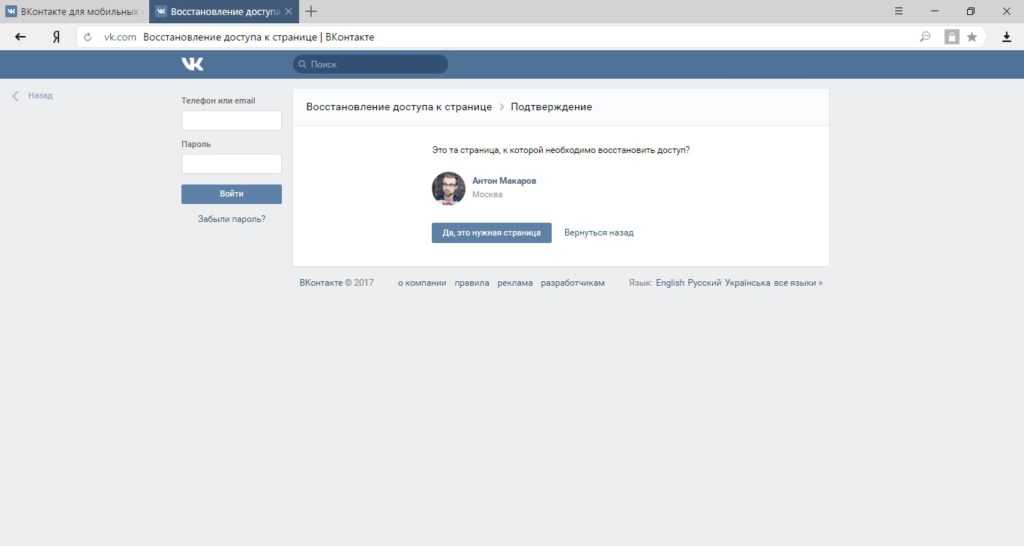 Только не забудь ввести в начале своего номера код страны — например, у российских номеров в начале должна быть цифра 8 или 7, а всего в номере должно получиться 11 цифр. Попробуй войти через стартовую страницу Вход — это проще всего.
Только не забудь ввести в начале своего номера код страны — например, у российских номеров в начале должна быть цифра 8 или 7, а всего в номере должно получиться 11 цифр. Попробуй войти через стартовую страницу Вход — это проще всего.
Можно ли войти в ВК без логина? Нет, ведь логин определяет, кто именно входит, а пароль доказывает, что это именно тот человек, а не кто-то другой.
Даже если забыл пароль, можно заказать код восстановления по СМС на свой номер и получить доступ к странице (только придется придумать новый пароль). Вот инструкция, как это сделать: Восстановление доступа ВКонтакте . Затем ты будешь входить на сайт ВКонтакте со своим номером как логином и новым паролем.
А если забыл номер телефона?
Если забыл номер, с которым заходил в ВК, то, скорее всего, этого номера у тебя уже нет. Попробуй вспомнить. Узнай у друзей — может быть, он остался у них в телефоне или в записной книжке. Если не получится узнать, то, если не прошло слишком много времени с тех пор, как у тебя не стало номера, рекомендуется первый способ восстановления — нажми сюда: .
В том случае, когда к странице прикреплен адрес электронной почты, можно указать его при восстановлении пароля — тогда ВК покажет часть цифр номера, который является логином. Это поможет тебе его вспомнить.
Забыл и логин, и пароль
Если логин не получается вспомнить, или если ты забыл и логин и пароль, придется восстанавливать доступ. Есть два способа, оба здесь: Восстановление доступа без телефона . Рекомендуется первый, так как он проще и быстрее. Восстановить вторым способом получится не у всех (читай там необходимые условия), он сложнее и времени займет намного больше.
Других способов нет. Восстановить страницу можешь только ты сам. Бесполезно куда-либо писать и просить ее восстановить. Никто не сделает это вместо тебя. Такие правила. Только ты сам и только эти два способа .
Как удалить старую страницу, если забыл логин и пароль?
Какой самый надежный способ входа в ВК?
Самый надежный способ входа — это стартовая страница «Вход» (адрес сайт ). Это известный и проверенный временем сайт, помогающий людям с 2010 года. Ты сможешь заходить в ВК и на другие сайты одним нажатием. А еще там есть интересные дополнительные функции.
Это известный и проверенный временем сайт, помогающий людям с 2010 года. Ты сможешь заходить в ВК и на другие сайты одним нажатием. А еще там есть интересные дополнительные функции.
Продолжаем разбирать тему безопасности ВК. Довольно большое число пользователей задает вопрос — как узнать пароль вконтакте зная логин ? Всем очень хочется зайти на чужую страницу, и посмотреть информацию, опубликованную на ней. Особенный интерес вызывает личная переписка (см. ).
Давайте разберем, существует ли возможность узнать пароль, при наличии логина или id. И как это может нам помочь в процессе получения доступа к странице в вк…
Пара слов про логин и id страницы
Как узнать пароль вконтакте зная логин?
А вот вы сами, как думаете? Представим, что у вас есть почта или телефон пользователя (см. )? Вдруг от куда не возьмись, на вашем экране монитора появится пароль? Смешно ведь, правда?
Здесь все сводится к различным методикам взлома. Про это уже был большой разговор — см. . Что нужно отметить. Во первых, процесс взлома крайне не простой. И вам вряд ли удастся его осуществить.
. Что нужно отметить. Во первых, процесс взлома крайне не простой. И вам вряд ли удастся его осуществить.
И второе. В тех методиках, к которым прибегают злоумышленники, наличие логина от страницы, не является решающим критерием. В момент кражи персональных данных, злоумышленники получают и логин, и пароль.
Видео урок: как взломать страницу вконтакте зная логин
Заключение
Немаловажным фактором остается законодательство РФ. Взлом и кража персональных данных — это уголовное преступление. Поэтому рекомендую вам подумать — а так ли вам нужен пароль от страницы, логин для которой вам известен?
А на ваш вопрос отвечаю — крайне маловероятно узнать пароль, зная логин от страницы вконтакте.
Вопросы?
Вконтакте
Многим пользователям такой социальной сети, как ВКонтакте часто приходится как-то узнавать утерянный или забытый пароль от своего аккаунта. Но иногда они хотят узнать, например, пароль от страницы своего друга. О том, как узнать пароль ВКонтакте, расскажет наша статья.
С помощью программы
Для этого можно использовать программу Multi Password Recovery Portable , которая не нуждается в установке, ведь ее можно запустить прямо с флэшки, выбрав для этого любой компьютер, на котором Вы хотите, узнать чужой пароль в контакте. Эта программа не только показывает скрытые пароли (пароли, что находятся под звездочками), но и сканирует систему в автоматическом режиме, находя и расшифровывая при этом пароли более 80 популярных на сегодняшний день программ. Это, например, все популярные браузеры и Интернет-пейджеры. В результате Вы также получаете доступ к паролям от социальных сетей, которые сохранены в браузерах. Также эта программа имеет на борту русскоязычный интерфейс для Вашего удобства. Поменять язык можно в меню «Настройка». Данная программа для паролей в контакте самая эффективная на сегодняшний день.
С помощью cookie-файла
Если Вы находитесь у кого-то в гостях или кто-то был у Вас и заходил в социальную сеть ВКонтакте, то Вы можете узнать как e-mail, так и пароль этого человека. Узнать пароль страницы в контакте таким образом может даже неподготовленный пользователь.
Узнать пароль страницы в контакте таким образом может даже неподготовленный пользователь.
Необходимо знать, что если Вы заходите в контакт, а там уже авторизирован какой-то пользователь, то можно просто узнать захешированный пароль. Дело в том, что если человек авторизовался в контакте, на его компьютер записываются в cookie-файл данные, то есть, логин и пароль, для поддержки сеанса. Для того чтобы увидеть их, нужно в адресной строке данного браузера прописать простой script-код: «javascript:document.write(document.cookie)» и нажать клавишу «enter». При этом Ваш браузер выдаст приблизительно такую информацию:
remixchk=5; remixlang=0; remixautobookmark=26; lang=0; remixclosed_tabs=0; remixemail=пример%mail.ru; remixmid=1234567; remixpass=«много цифр и букв»; remixsid=«много цифр и букв»; remixgroup_closed_tabs=0.
Разберем, что это значит:
- — remixemail=пример%40mail.ru — это e-mail аккаунта пример@mail.ru;
- — remixpass=«много цифр и букв» — это пароль «много цифр и букв» к аккаунту, который захеширован с помощью агоритма md5.

Чтобы расшифровать такой пароль можно перейти по адресу http://md5pass.info/rus/ , но полной гарантии нет. Если Вам не удалось расшифровать пароль при помощи данной ссылки, переходите к нижеописанным действиям.
Opera нам поможет
Раз мы прочитали данные из cookie, мы можем вписать их туда. Для этого нам будет необходим браузер Opera одной из поздних версий. Итак, сам процесс:
- Открыть браузер Opera и войти под каким-либо «настоящим» e-mail и паролем;
- Зайти в меню «Инструменты» и выбрать «Настройки»;
- В новом окне выбрать вкладку «Дополнительно» и найти там раздел «Cookies»;
- Нажать кнопку под названием «Управление cookies»;
- Теперь найти запись «ВКонтакте», где и хранятся все cookies, что нам необходимы.
- Осталось вставить новые, например, Вашего друга, значение в поля remixemail, remixmid, remixsid, remixpass;
- Выделять необходимое поле нужно кнопкой «Изменить»;
- Когда Вы все сделали без ошибок, то сможете зайти на чужую страницу ВКонтакте.
 Заходить, само собой, необходимо через ту же Opera.
Заходить, само собой, необходимо через ту же Opera.
Просмотр скрытого пароля
Также посмотреть сохраненный в браузере, например, Mozilla, пароль можно таким образом:
- Находясь на странице ВКонтакте, зайти в «Инструменты» и выбрать там пункт «Информация о странице»;
- Перейти на вкладку «Безопасность» и нажать там на кнопку «Просмотреть сохраненные пароли»;
- В новом окне нажать на кнопку «Показать пароли» и в подтверждение этому действию нажать «Да».
Теперь Вы знаете, как узнать пароль в контакте!
Остановить Продолжить
Существует ряд способов, помогающих узнать пароль от чужой страницы в Вконтакте. Их сложность зависит от того, насколько близок пользователь тому человеку, который подбирает пароль, какие данные о нем имеются, есть ли доступ к его компьютеру и т. д. Узнать секретный код можно самостоятельно, проявив смекалку и хитрость, а можно воспользоваться специальными программами, которые бывают как платными, так и бесплатными.
Самый простой способ, позволяющий стать обладателем пароля – посмотреть его на ПК пользователя. Для этого необходимо зайти на страницу объекта с его компьютера, которая автоматически откроется после входа на сайт vk.com и нажать кнопку «Выйти». В графе «Пароль» появиться комбинация, зашифрованная черными символами, на которые следует навести курсор. Затем потребуется нажать правую кнопку мыши и выбрать пункт «просмотр кода элемента». В появившемся на экране окне нужно выбрать раздел «input type» и заменить слово «password» на «text». Теперь в строке пароля вместо зашифрованных точек появится нужная комбинация, открывающая доступ к странице.
Варианты того, как подобрать пароль в Контакте без доступа к чужому компьютеру
Подобрать пароль к аккаунту пользователя можно путем попытки использования самых простых комбинаций, которые люди чаще всего используют в качестве секретного кода. Это могут быт идущие в подряд цифры – «1,2,3,4…», «9,8,7,6…», буквы «qwerty…» или «йцкен» и т. д. Также следует попробовать указать в качестве пароля фамилию, имя, дату рождения, номер телефона и другие данные, которые относятся к личной информации пользователя. Если этот способ не дал эффекта, можно попытаться ввести эти сочетания в русской и английской раскладке или указать их в обратном порядке.
д. Также следует попробовать указать в качестве пароля фамилию, имя, дату рождения, номер телефона и другие данные, которые относятся к личной информации пользователя. Если этот способ не дал эффекта, можно попытаться ввести эти сочетания в русской и английской раскладке или указать их в обратном порядке.
Если самостоятельно подобрать пароль не получилось, можно обратиться за помощью к хакерам, некоторые из которых за определенную плату откроют любую комбинацию, независимо от ее сложности.
Способы того, как узнать чужой пароль в Контакте с использованием программ
Для того чтобы узнать пароль человека, можно воспользоваться специальными программами для взлома или написать ее самому. В первом случае в интернете потребуется найти подходящую утилиту, скачать ее и установить на свой компьютер. Для подбора нужного кода в соответствующей строке нужно указать номер страницы ID пользователя и запустить процесс. Программа автоматически будет подбирать пароль, на основании заложенных в ней комбинаций букв и цифр.
Имея определенные знания в области программирования, можно написать программу самому. Эффективным методом является фишинг, т. е. создание сайта – двойника ВК, который внешне выглядит также, как официальный ресурс, но имеет другой адрес. Зайдя на свою страницу, пользователь сам укажет логин и пароль, которые сразу получит человек, написавший утилиту.
Инструкция
Для восстановления пароля от своей странички социальной сети Vkontakte перейдите по ссылке «Забыли пароль?», которая расположена на главной странице сайта vk.com под формой ввода логина и пароля.
Нажав на данную ссылку, вы попадете на страницу, которая называется «Восстановление доступа к странице». Там вам будет предложено ввести свой логин, номер мобильного телефона или адрес электронной почты, прикрепленные к вашему аккаунту. Затем нажмите кнопку «Далее».
После этого появится окошко, в котором введите указанный на картинке код, затем нажмите кнопку «Отправить».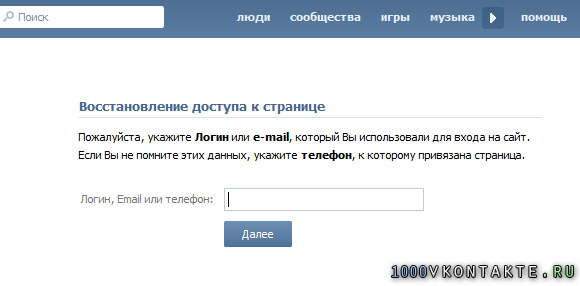
Если по какой-либо причине вы не имеете доступа к своему мобильному телефону или электронному ящику, воспользуйтесь специальной формой восстановления пароля, ссылка на которую находится под формой восстановления пароля по , мобильного телефона или адресу электронной почты. Для этого заполните все необходимые данные, включая и адрес вашей страницы Vkontakte. Кроме того, вам потребуется подтвердить свою личность документально.
Чтобы в случае ситуации утери пароля от своей странички Vkontakte у вас не было проблем связанных с его восстановлением, постарайтесь всегда иметь доступ к своей электронной почте и к номеру мобильного телефона, привязанного к этой страничке. Если вы все-таки потеряли номер телефона, постарайтесь его восстановить через оператора сотовой связи, тем более что сделать это достаточно просто, если конечно номер оформлен на ваше имя.
Видео по теме
Источники:
- как узнать логин и пароль в вконтакте
Восстановление доступа к электронной почте на сегодняшний день не займет много времени. Все действия у пользователя отнимут не более пяти минут. Для того чтобы восстановить утраченный доступ к своему почтовому ящику, нужно приложить кое-какие усилия.
Все действия у пользователя отнимут не более пяти минут. Для того чтобы восстановить утраченный доступ к своему почтовому ящику, нужно приложить кое-какие усилия.
Вам понадобится
- Адрес электронной почты, ответ на секретный вопрос
Инструкция
Зарегистрируйтесь в социальной сети, в которой зарегистрирован ваш друг, под другим аккаунтом. В социальной сети гораздо проще выдавать себя за и входить в доверие – именно этим вы и воспользуетесь. Лучше всего регистрироваться под видом – в этом случае вы вызовете меньше всего подозрений.
В течении нескольких недель общайтесь под новым профайлом, добавляйте друзей, загружайте фото, обновляйте , вступайте в группы – словом, ведите себя активно. Это необходимо для того, чтобы ваш друг, если он продвинутый пользователь социальной сети, ничего не заподозрил.
После того, как вы выполнили предыдущее действие, вводите новый пароль в форму ввода. Если в качестве восстановления вы выбрали дополнительный адрес электронной почты, то зайдите на нее, затем, перейдите по ссылке, которая будет в письме.
Если вы забыли пароль на yandex.ru
На yandex.ru действует похожая система.
Переходите к следующим вариантам восстановления: ответить на секретный вопрос, ввести любимый номер телефона или дополнительный адрес электронной почты.
Когда выполните одно из вышеперечисленных действий, придумайте новый пароль, введите его в форму ввода. Когда все будет готово, сохраните настройки.
После этого, переходите на свою дополнительную почту. Откройте полученное письмо, перейдите по указанной ссылке.
В форму для ввода впишите новый пароль, сохраните изменения
Видео по теме
Обратите внимание
Обычно люди при регистрации из всех вариантов восстановления пароля выбирают ответ на секретный пароль. Причем, забивают в форму набор букв, видимо, страхуясь от взлома, ответ на него тоже вводится далеко не очевидный. Но, забывая пароль, люди точно так же забывают секретный ответ, что серьёзно осложняет процедуру восстановления данных – приходится обращаться в службу поддержки.
Полезный совет
Будьте внимательны при выборе своего альтернативного почтового ящика или, хотя бы, своевременно его меняйте в настойках, если знаете, что тот станет недоступным, например, в связи со сменой работы.
Язык HTML допускает вставку в страницу, хранящуюся на одном сервере, изображений, расположенных на другом. В браузерах имеются средства, позволяющие узнавать, на каком сервере расположено изображение.
Изменить или сбросить пароль Windows
Если вы забыли или потеряли свой пароль для Windows 10, Windows 8.1 или Windows 7, вы можете изменить или сбросить его. Для начала выберите свою версию Windows на вкладках ниже.
Если вы уже знаете свой текущий пароль и хотите его изменить
Выберите Пуск > Настройки > Учетные записи > Варианты входа . В разделе Пароль выберите Изменить и следуйте инструкциям.
Сброс пароля локальной учетной записи Windows 11
Если вы забыли или потеряли пароль Windows 11 для локальной учетной записи и вам нужно снова войти в систему на своем устройстве, приведенные ниже варианты могут помочь вам приступить к работе.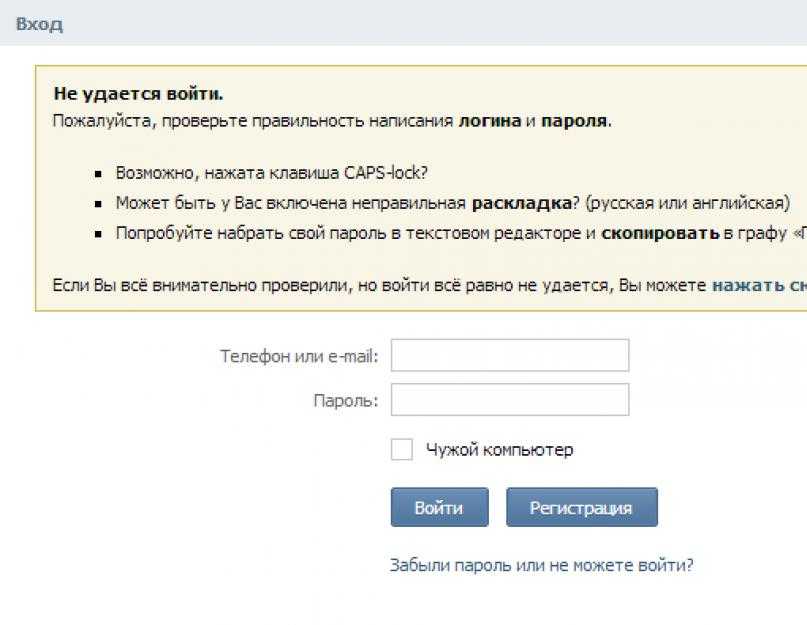 Дополнительные сведения о локальных стандартных и административных учетных записях см. в разделе Создание локальной учетной записи пользователя или администратора в Windows.
Дополнительные сведения о локальных стандартных и административных учетных записях см. в разделе Создание локальной учетной записи пользователя или администратора в Windows.
Windows 11
Если вы добавили контрольные вопросы при настройке локальной учетной записи для Windows 11, вы можете ответить на контрольные вопросы, чтобы снова войти в систему.
После того, как вы ввели неправильный пароль:
Выберите Сброс пароля 9Ссылка 0008 на экране входа. Если вместо этого вы используете PIN-код, см. раздел Проблемы входа с PIN-кодом. Если вы используете рабочее устройство, подключенное к сети, вы можете не увидеть возможность сброса пароля или PIN-кода.
 В этом случае обратитесь к администратору.
В этом случае обратитесь к администратору.Примечание. Если вы не видите контрольные вопросы после выбора ссылки Сбросить пароль , убедитесь, что имя вашего устройства не совпадает с именем вашей локальной учетной записи пользователя (имя, которое вы видите при входе в систему). Чтобы увидеть имя своего устройства, нажмите правой кнопкой Запустите , выберите Система и прокрутите до раздела «Характеристики устройства». Если имя устройства совпадает с именем вашей учетной записи, вы можете создать новую учетную запись администратора, войти в нее как администратор, а затем переименовать свой компьютер (при просмотре имени устройства вы также можете переименовать его).
Ответьте на контрольные вопросы.
org/ListItem»>Войдите как обычно с новым паролем.
Введите новый пароль.
Сброс пароля учетной записи Microsoft, который вы используете для входа на компьютер
На экране входа введите имя своей учетной записи Microsoft, если оно еще не отображается. Если на компьютере несколько учетных записей, выберите ту, которую хотите сбросить. Под текстовым полем пароля выберите 9.0007 Я забыл свой пароль . Следуйте инструкциям, чтобы сбросить пароль.
Дополнительные сведения см. в статье Сброс забытого пароля учетной записи Microsoft.
Устранение неполадок при входе в систему
Если у вас по-прежнему возникают проблемы со входом в учетную запись, см. дополнительные решения в разделе Устранение неполадок при входе в систему.
дополнительные решения в разделе Устранение неполадок при входе в систему.
Если вы уже знаете свой текущий пароль и хотите его изменить
Выберите Пуск > Настройки > Учетные записи > Параметры входа . В разделе Пароль выберите кнопку Изменить и следуйте инструкциям.
Сброс пароля локальной учетной записи Windows 10
Если вы забыли или потеряли пароль Windows 10 для локальной учетной записи и вам нужно снова войти в систему на своем устройстве, приведенные ниже варианты могут помочь вам приступить к работе. Дополнительные сведения о локальных стандартных и административных учетных записях см. в статье Создание локальной учетной записи пользователя или администратора в Windows 10.
Windows 10 версии 1803 и выше
Если вы добавили контрольные вопросы при настройке локальной учетной записи для Windows 10, значит, у вас есть как минимум версия 1803, и вы можете ответить на контрольные вопросы, чтобы снова войти в систему.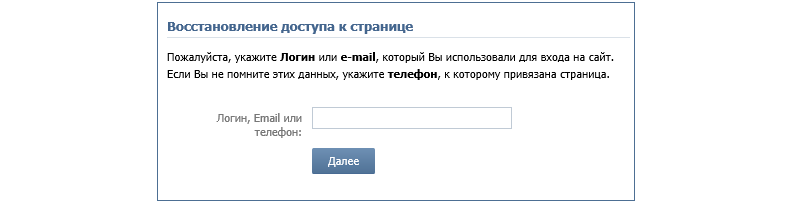
После того, как вы ввели неправильный пароль:
Выберите ссылку Сбросить пароль на экране входа. Если вместо этого вы используете PIN-код, см. раздел Проблемы входа с PIN-кодом. Если вы используете рабочее устройство, подключенное к сети, вы можете не увидеть возможность сброса пароля или PIN-кода. В этом случае обратитесь к администратору.
Примечание: Если вы не видите контрольные вопросы после выбора ссылки Сбросить пароль , убедитесь, что имя вашего устройства не совпадает с именем вашей локальной учетной записи пользователя (имя, которое вы видите при входе в систему). Чтобы увидеть имя своего устройства, щелкните правой кнопкой мыши Start на панели задач, выберите System и прокрутите до раздела «Характеристики устройства».
 Если имя устройства совпадает с именем вашей учетной записи, вы можете создать новую учетную запись администратора, войти в нее как администратор, а затем переименовать свой компьютер (при просмотре имени устройства вы также можете переименовать его).
Если имя устройства совпадает с именем вашей учетной записи, вы можете создать новую учетную запись администратора, войти в нее как администратор, а затем переименовать свой компьютер (при просмотре имени устройства вы также можете переименовать его).Ответьте на контрольные вопросы.
Введите новый пароль.
Войдите как обычно с новым паролем.
Windows 10 до версии 1803
Для версий Windows 10 до 1803 нельзя сбросить пароли локальных учетных записей, так как нет контрольных вопросов. Вы можете перезагрузить устройство, чтобы выбрать новый пароль, однако эта опция безвозвратно удалит ваши данные, программы и настройки. Если вы создали резервную копию своих файлов, вы сможете восстановить удаленные файлы. Дополнительные сведения см. в разделе Параметры восстановления в Windows 10.
Вы можете перезагрузить устройство, чтобы выбрать новый пароль, однако эта опция безвозвратно удалит ваши данные, программы и настройки. Если вы создали резервную копию своих файлов, вы сможете восстановить удаленные файлы. Дополнительные сведения см. в разделе Параметры восстановления в Windows 10.
Для сброса устройства, при котором будут удалены данные, программы и настройки:
Нажмите клавишу Shift , одновременно нажимая кнопку Power > Restart в правом нижнем углу экрана.
На экране Выберите параметр выберите Устранение неполадок > Сбросить этот ПК .

Выбрать Удалить все .
Предупреждение: Сброс вашего устройства приведет к безвозвратному удалению данных, программ и настроек.
Сброс пароля учетной записи Microsoft, который вы используете для входа на компьютер
На экране входа введите имя своей учетной записи Microsoft, если оно еще не отображается. Если на компьютере несколько учетных записей, выберите ту, которую хотите сбросить. Под текстовым полем пароля выберите Я забыл пароль . Следуйте инструкциям, чтобы сбросить пароль.
Дополнительные сведения см. в статье Сброс забытого пароля учетной записи Microsoft.
Устранение неполадок при входе
Если у вас по-прежнему возникают проблемы со входом в учетную запись, см. дополнительные решения в разделе Устранение неполадок при входе в систему.
дополнительные решения в разделе Устранение неполадок при входе в систему.
Сбросить пароль
Примечание. Если вы забыли свой пароль Windows 10, см. раздел Сброс пароля локальной учетной записи Windows 10.
Если вы забыли пароль Windows 8.1, восстановить или сбросить его можно несколькими способами:
Если ваш компьютер находится в домене, ваш системный администратор должен сбросить ваш пароль.
Если вы используете учетную запись Microsoft, вы можете сбросить пароль онлайн. Дополнительные сведения см. в разделе Как сбросить пароль учетной записи Microsoft.

Если вы используете локальную учетную запись, используйте подсказку для пароля в качестве напоминания.
Если вы по-прежнему не можете войти в систему, необходимо переустановить Windows. Если у вас Windows RT 8.1, обратитесь к производителю ПК.
Дополнительная помощь по паролям в Windows 8.1
Если вы забыли или потеряли свой пароль, см. Сброс пароля выше, чтобы сбросить или восстановить его.
Если вы считаете, что пароль вашей учетной записи Microsoft был скомпрометирован или украден кем-то со злым умыслом, мы можем помочь. Дополнительные сведения см. в разделе Когда вы не можете войти в свою учетную запись Microsoft.
Если вы входите только на свой локальный компьютер, да. Тем не менее, мы рекомендуем вам повысить безопасность вашего ПК, используя надежный пароль. Если вы используете пароль, войти в систему может только тот, кто его знает. Если вы хотите войти в Windows с учетной записью Microsoft, вам потребуется пароль. Дополнительные сведения см. в разделе Можно ли войти в Windows без пароля? Дополнительные сведения об учетных записях Microsoft и локальных учетных записях см. в разделе Создание учетной записи пользователя.
Тем не менее, мы рекомендуем вам повысить безопасность вашего ПК, используя надежный пароль. Если вы используете пароль, войти в систему может только тот, кто его знает. Если вы хотите войти в Windows с учетной записью Microsoft, вам потребуется пароль. Дополнительные сведения см. в разделе Можно ли войти в Windows без пароля? Дополнительные сведения об учетных записях Microsoft и локальных учетных записях см. в разделе Создание учетной записи пользователя.
Более надежные пароли содержат различные символы, включая прописные и строчные буквы, цифры, а также символы или пробелы. Надежный пароль также должен быть таким, чтобы постороннему было трудно угадать или взломать его. Он не должен содержать полное слово или легкодоступные детали, такие как ваше настоящее имя, ваше имя пользователя или дата вашего рождения.
Если вы входите в учетную запись Microsoft, ваш пароль ограничен 16 символами. Дополнительные сведения об учетных записях Microsoft см. в разделе Создание учетной записи пользователя.
в разделе Создание учетной записи пользователя.
Вы можете регулярно обновлять свой пароль, чтобы сделать его более безопасным. Если ваш компьютер не подключен к домену, выполните следующие действия:
Проведите пальцем от правого края экрана, нажмите Настройки , а затем нажмите Изменить настройки ПК .
(Если вы используете мышь, наведите указатель мыши на правый нижний угол экрана, переместите указатель мыши вверх, щелкните Настройки , а затем щелкните Изменить настройки ПК .)Коснитесь или щелкните Учетные записи , а затем коснитесь или щелкните Параметры входа .

Коснитесь или щелкните Измените свой пароль и следуйте инструкциям.
Если ваш компьютер подключен к домену, ваш системный администратор может управлять частотой смены пароля. Для этого выберите один из следующих вариантов:
Если вы используете клавиатуру, нажмите Ctrl+Alt+Delete, коснитесь или щелкните Изменить пароль и следуйте инструкциям.
Если вы используете планшет, нажмите и удерживайте кнопку Windows, нажмите кнопку питания, а затем коснитесь или щелкните Измените пароль и следуйте инструкциям.

Это зависит от того, используете ли вы сторонний адрес электронной почты. Если ваш адрес электронной почты заканчивается на outlook.com , hotmail.com , live.com или на другую службу Microsoft, изменение пароля для вашей учетной записи Microsoft также изменит его для этой службы электронной почты.
Но вы можете использовать любой адрес электронной почты для своей учетной записи Microsoft, даже адрес электронной почты из сторонней почтовой веб-службы, такой как Google Mail или Yahoo! Почта. Когда вы выбираете пароль для своей учетной записи Microsoft, он не меняет пароль, который вам может понадобиться для входа в веб-почту на стороннем сайте.
Создайте графический пароль для входа с помощью жестов вместо ввода символов.
- org/ListItem»>
Коснитесь или щелкните Учетные записи , а затем коснитесь или щелкните Параметры входа .
В разделе Графический пароль коснитесь или щелкните Добавить и следуйте инструкциям.
Проведите пальцем от правого края экрана, нажмите Настройки , а затем нажмите Изменить настройки ПК .
(Если вы используете мышь, наведите указатель мыши на правый нижний угол экрана, переместите указатель мыши вверх, щелкните Параметры , а затем щелкните Изменить параметры ПК .)
Когда вы выбираете пароль для своей учетной записи, важно выбрать что-то, что вы сможете запомнить.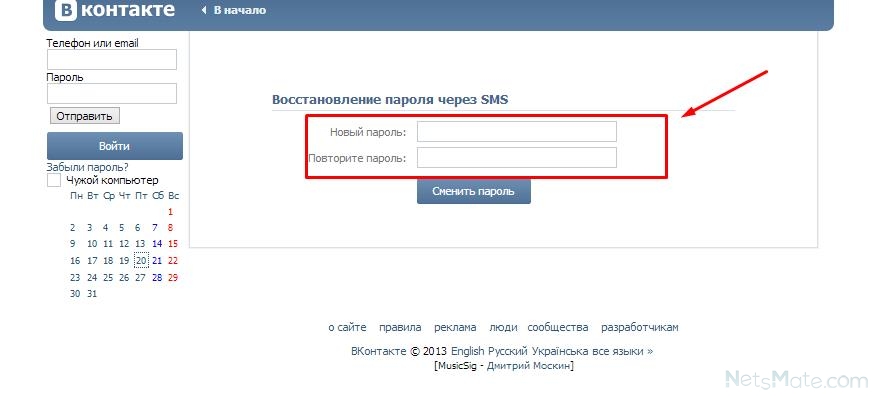 Он вам понадобится позже!
Он вам понадобится позже!
Конечно, вы также можете записать свой пароль и хранить его в надежном месте. Однако приклеивать скотчем к нижней стороне ноутбука или к внутренней стороне ящика стола, вероятно, не очень хорошая идея. Если вы записываете свой пароль, обязательно храните его отдельно от компьютера.
Для дополнительной безопасности используйте разные пароли для разных целей. Например, рекомендуется использовать совершенно разные пароли для учетной записи в социальной сети и вашей учетной записи в онлайн-банке.
Если вы забыли или потеряли свой пароль, вы можете попытаться сбросить или восстановить его несколькими способами. Дополнительные сведения см. в разделе Сброс пароля выше, чтобы сбросить или восстановить его.
Сбросить пароль
Действия по сбросу пароля немного различаются в зависимости от того, находится ли ваш компьютер в домене или в рабочей группе.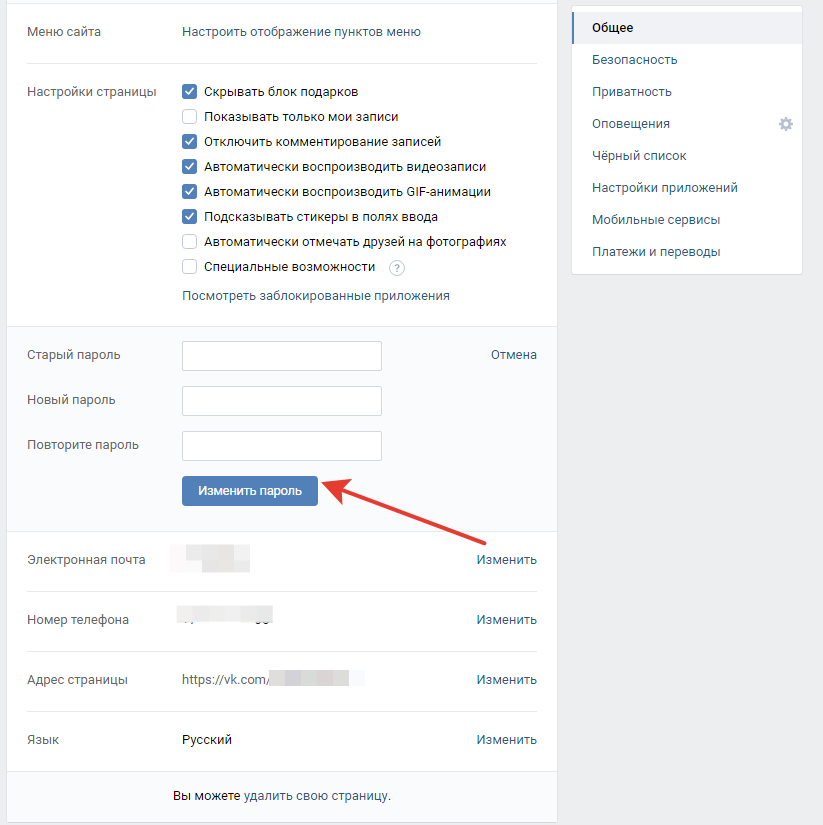 Если ваш компьютер является частью рабочей или учебной организации, велика вероятность, что он является частью домена. Если это домашний компьютер, то он почти наверняка находится в рабочей группе.
Если ваш компьютер является частью рабочей или учебной организации, велика вероятность, что он является частью домена. Если это домашний компьютер, то он почти наверняка находится в рабочей группе.
Мой компьютер находится в домене
Войдите в систему с учетной записью домена, имеющей права администратора для этого устройства. Если вы не уверены, обратитесь за помощью к ИТ-администратору вашей организации.
Выберите Кнопка Пуск , выберите Панель управления , выберите Учетные записи пользователей , выберите Учетные записи пользователей , а затем выберите Управление учетными записями пользователей .
 Если вам будет предложено ввести пароль администратора или подтверждение, введите пароль или предоставьте подтверждение.
Если вам будет предложено ввести пароль администратора или подтверждение, введите пароль или предоставьте подтверждение.На вкладке Пользователи в разделе Пользователи для этого компьютера выберите имя учетной записи пользователя, а затем выберите Сброс пароля .
Введите новый пароль, подтвердите новый пароль и выберите OK .
Примечание. Если вы вошли в систему как администратор, вы можете создавать и изменять пароли для всех учетных записей пользователей на компьютере.
Предупреждение: Если вы используете учетную запись администратора для изменения пароля для другой учетной записи, любые зашифрованные файлы или сообщения электронной почты для этой другой учетной записи больше не будут доступны пользователю, который использовал эту учетную запись.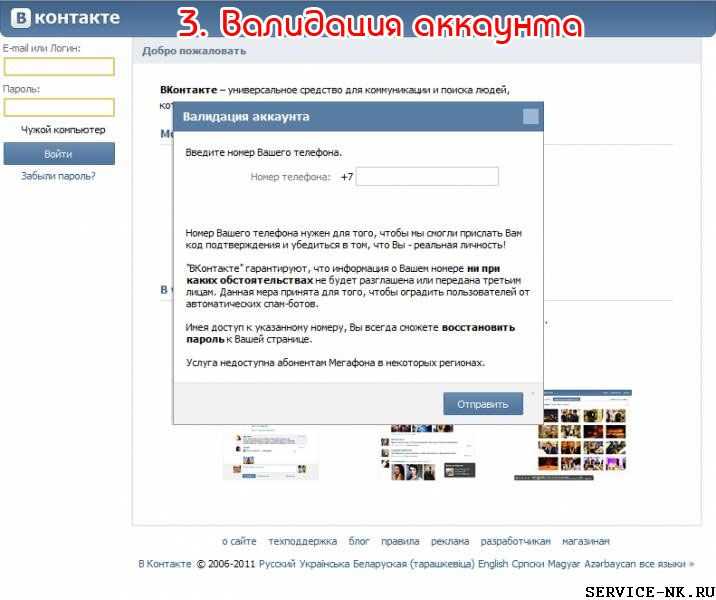
Мой компьютер находится в рабочей группе
Если вы введете неправильный пароль при попытке входа в систему, Windows отобразит сообщение о том, что пароль неверен. Выберите OK , чтобы закрыть сообщение.
Выберите Сбросьте пароль , а затем вставьте диск для сброса пароля или флэш-накопитель USB.
Следуйте инструкциям мастера сброса пароля, чтобы создать новый пароль.

Войдите в систему с новым паролем. Если вы снова забудете свой пароль, вы можете использовать тот же диск для сброса пароля. Вам не нужно делать новый.
Сменить пароль
Нажмите Ctrl + Alt + Удалить , а затем выберите Изменить пароль .
Введите старый пароль, а затем новый пароль, как указано, а затем введите новый пароль еще раз, чтобы подтвердить его.

Нажмите Введите .
Связанные статьи
Сброс забытого пароля учетной записи Microsoft
Измените пароль своей учетной записи Майкрософт
Сброс пароля локальной учетной записи Windows
Сбросить мой пароль StarID
Выберите один из приведенных ниже вариантов, чтобы сбросить пароль, если вы его забыли или просто не можете войти в систему.
Идентификатор технологии
College / University Select One… Технический и общественный колледж АлександрииОбщественный колледж Анока-РамсиТехнический колледж АнокаУниверситет штата БемиджиКолледж СенттуриКолледж округа ДакотаТехнический колледж Фонд-дю-Лак Племенной и общественный колледжТехнический колледж ХеннепинаОбщинный колледж ХиббингаОбщественный колледж Инвер-ХиллзОбщественный колледж ИтаскиКолледж Лейк-СупериорКолледж Месаби-РейнджМетрополитен-Стейт-УниверситетМиннеаполис Сообщество и Технический колледжMinnesota North CollegeMinnesota State College SoutheastМиннесотский государственный общественный и технический колледжMinnesota State University, MankatoMinnesota State University MoorheadMinnesota West Community and Technical CollegeНормандейлский муниципальный колледжNorth Hennepin Community CollegeNortheast Higher Education DistrictNorthland Community and Technical CollegeNorthwest Technical CollegePine Technical and Community CollegeКолледж Rainy River Community CollegeRidgewater CollegeRiverland Community CollegeRochester Community and Техника al CollegeКолледж Сент-ПолЮжный центральный колледжЮго-Западный университет штата МиннесотаSt. Облачный государственный университетСв. Облачный технический и общественный колледжСистемный офисВермильонский общественный колледжУниверситет штата Вайнона
Облачный государственный университетСв. Облачный технический и общественный колледжСистемный офисВермильонский общественный колледжУниверситет штата Вайнона
Введите личный адрес электронной почты или адрес электронной почты колледжа/университета, связанный с вашей учетной записью StarID. Мы вышлем код подтверждения для использования на следующем шаге.
Адрес электронной почты
Код
Фамилия или адрес электронной почты, мы отправили код на
Штрих-код с читательского билета в вашем колледже или университете.
Колледж/университет, выдавший картуВыберите один… Александрийский технический и общественный колледжОбщественный колледж Анока-РамсиТехнический колледж АнокаУниверситет штата БемиджиКолледж СенттуриКолледж округа ДакотаТехнический колледж округа ДакотаОбщественный и племенной колледжФон дю ЛакОбщественный колледж ХеннепинаОбщинный колледж ХиббингаОбщественный колледж Инвер-ХиллзОбщественный колледж ИтаскиКолледж Лейк-Супериор Колледж Месаби-РейнджМетрополитен-Стейт УниверситетМиннеаполисский общественный и технический колледжМиннесотский северный колледжМиннесотский государственный колледж на юго-востокеМиннесотский государственный общественный и технический колледжМиннесотский государственный университет, МанкатоМиннесотский государственный университет МурхедМиннесотский западный общественный и технический колледжНормандейлский муниципальный колледжНорт-Хеннепинский муниципальный колледжНорт-восточный округ высшего образованияНортлендский общественный и технический колледжСеверо-западный технический колледжПайнский технический и общественный колледжРейни-Ривер-КолледжРиджуотер-колледжРиверленд-сообщество КолледжРочестер С общественный и технический колледжКолледж Сент-ПолЮжный центральный колледжУниверситет штата Юго-Западная МиннесотаSt. Облачный государственный университетСв. Облачный технический и общественный колледжСистемный офисВермильонский общественный колледжУниверситет штата Вайнона
Облачный государственный университетСв. Облачный технический и общественный колледжСистемный офисВермильонский общественный колледжУниверситет штата Вайнона
Номер государственного служащего
Колледж/университет, в котором вы работаете Выберите один…Александрийский технический и общественный колледжОбщественный колледж Анока-РамсиТехнический колледж АнокаУниверситет штата БемиджиТехнический колледж Колледж СенттуриКолледж округа ДакотаОбщественный колледж племен и общин Фон-дю-ЛакОбщественный колледж ХеннепинаОбщественный колледж ХиббингаОбщественный колледж Инвер-ХиллзОбщественный колледж ИтаскиЛейк-Супериор-колледжКолледж Месаби-РейнджМетрополитен Государственный университетМиннеаполисский общественный и технический колледжМиннесотский северный колледжМиннесотский государственный колледж на юго-востокеМиннесотский государственный общественный и технический колледжМиннесотский государственный университет, МанкатоМиннесотский государственный университет МурхедМиннесотский западный общественный и технический колледжНормандейлский муниципальный колледжНорт-Хеннепинский муниципальный колледжСеверо-Восточный округ высшего образованияНортлендский общественный и технический колледжСеверо-западный технический колледжПайнский технический и общественный колледжКолледж Рейни-РиверРиджуотер-КолледжРиверленд Общественный КолледжРочест r Общественный и технический колледжКолледж Сент-ПолЮжный центральный колледжУниверситет штата Юго-Западная МиннесотаSt.


 Заходить, само собой, необходимо через ту же Opera.
Заходить, само собой, необходимо через ту же Opera.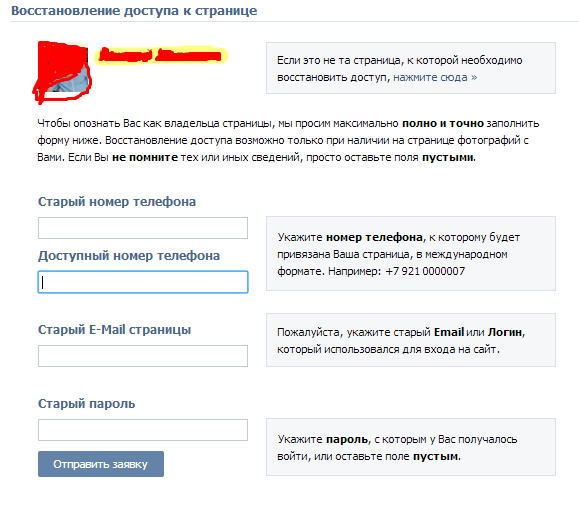 В этом случае обратитесь к администратору.
В этом случае обратитесь к администратору. Если имя устройства совпадает с именем вашей учетной записи, вы можете создать новую учетную запись администратора, войти в нее как администратор, а затем переименовать свой компьютер (при просмотре имени устройства вы также можете переименовать его).
Если имя устройства совпадает с именем вашей учетной записи, вы можете создать новую учетную запись администратора, войти в нее как администратор, а затем переименовать свой компьютер (при просмотре имени устройства вы также можете переименовать его).
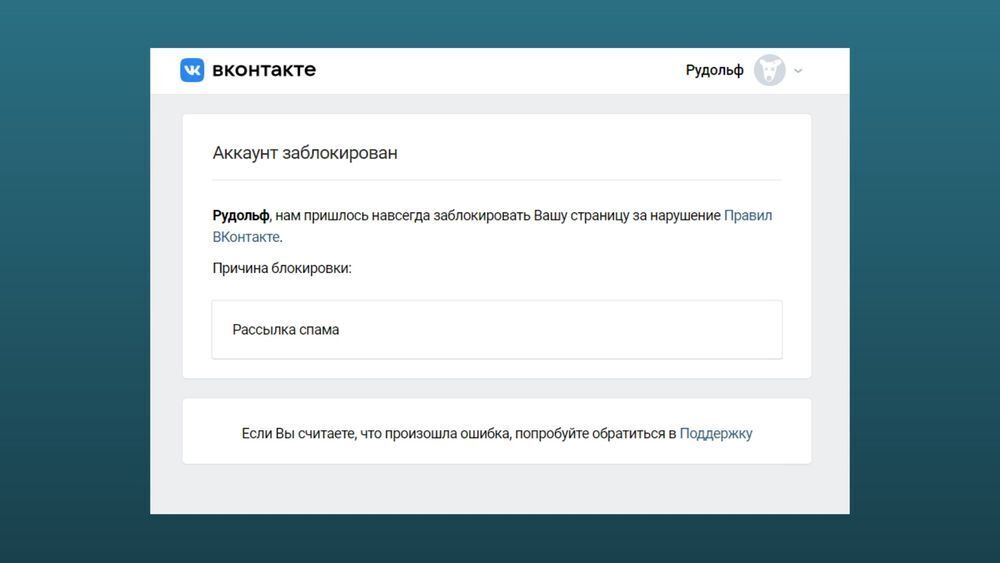
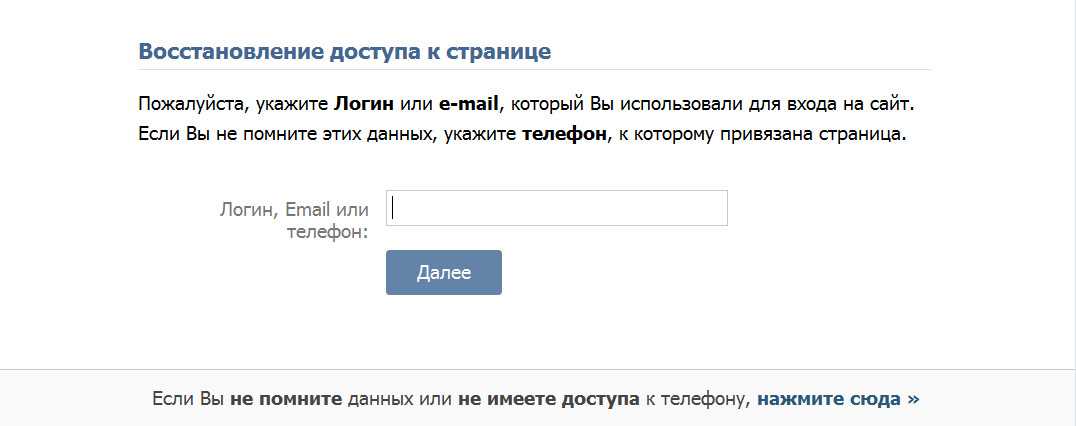
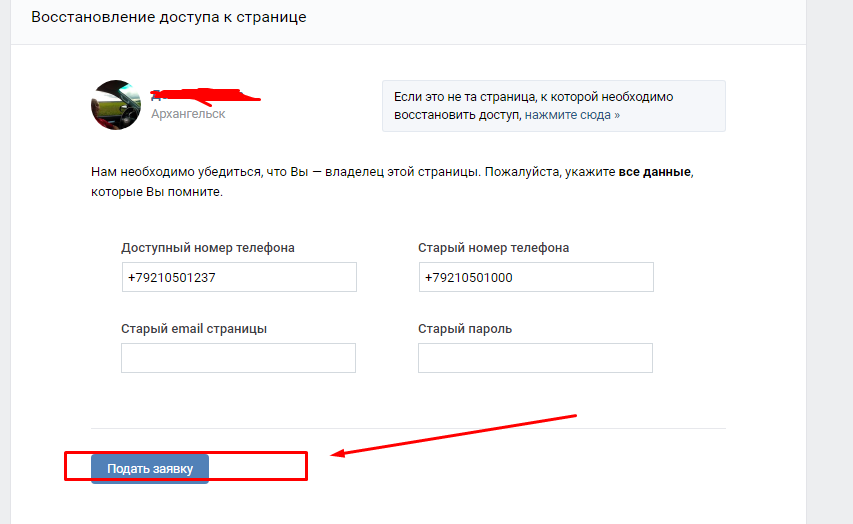
 Если вам будет предложено ввести пароль администратора или подтверждение, введите пароль или предоставьте подтверждение.
Если вам будет предложено ввести пароль администратора или подтверждение, введите пароль или предоставьте подтверждение.